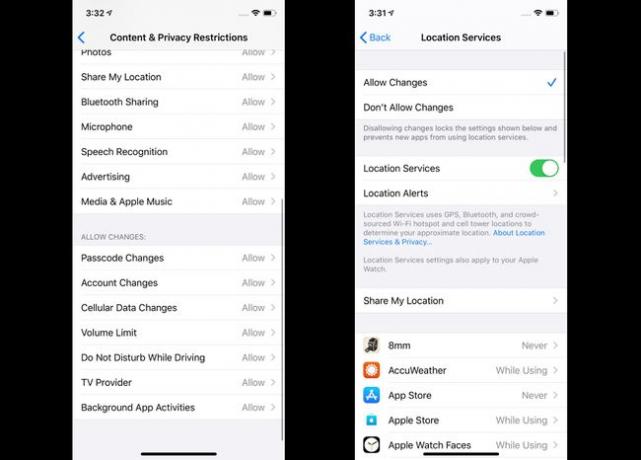Cómo desactivar los controles parentales en iPhone
Las funciones de control parental integradas en el iPhone son una gran herramienta para que los padres proteger a sus hijos, pero a medida que los niños crezcan, probablemente querrá modificar la configuración para ofrecerles más opciones. Ya sea que necesite modificarlos o deshabilitarlos por completo, aquí le mostramos cómo desactivar los controles parentales en iPhone.
Si estas tratando de averiguar cómo habilitar los controles parentales en un iPhone, el proceso es algo similar y hay muchas cosas que puede controlar con esa configuración.

Hay dos tipos principales de controles parentales en el iPhone: Tiempo de pantalla y restricciones de contenido. Screen Time ofrece un conjunto más amplio de controles, de los cuales las restricciones de contenido son solo uno. Este artículo cubre específicamente las herramientas de Restricciones de contenido.
Las instrucciones de este artículo se aplican a los iPhones que se ejecutan en iOS 12 y arriba.
Cómo desactivar los controles parentales en iPhone
Para desactivar completamente los controles parentales en el iPhone y iPod touch, siga estos pasos en el dispositivo en el que desea desactivar la configuración.
-
Grifo Ajustes > Tiempo de pantalla.
Screen Time se introdujo con iOS 12. En versiones anteriores de iOS, busca el Restricciones característica encontrada en el General menú. Los pasos para desactivarlos son similares a desactivar el Tiempo de pantalla.
-
Grifo Restricciones de contenido y privacidad.
Para desactivar todas las configuraciones de Tiempo de pantalla aquí, toque Apagar el tiempo de pantalla. Sin embargo, es posible que desee mantener el Tiempo de pantalla activado para continuar limitando cuánto pueden usar sus hijos sus iPhones.
-
Alternar el Restricciones de contenido y privacidad deslizador a apagado / blanco para desactivar los controles parentales.

Cómo desactivar solo algunos controles parentales en iPhone
¿Quieres opciones más matizadas para controlar qué contenido y aplicaciones permites que usen tus hijos y qué bloqueas? Pruebe estos pasos.
-
Grifo Ajustes > Tiempo de pantalla > Restricciones de contenido y privacidad. Desde aquí, puede tocar cualquier menú para controlar la configuración en esa sección. Los pasos siguientes explican cada configuración.
Es posible que deba ingresar el código de acceso de Screen Time para este dispositivo, si usa uno, antes de poder cambiar esta configuración.
Grifo Compras en iTunes y App Store para controlar si su hijo puede instalar aplicaciones y realizar compras en Tiendas de Apple. Elegir Permitir o No permitir para configuraciones como Instalación de aplicaciones y Compras en la aplicación.
¿Quiere evitar que sus hijos utilicen determinadas aplicaciones de Apple preinstaladas? Grifo Aplicaciones permitidas y toque el control deslizante de cualquier aplicación que desee bloquear en blanco / apagado.
-
Grifo Restricciones de contenido para establecer límites en la madurez del contenido al que podrá acceder su hijo.
- PermitidoContenido de la tienda: Le permite elegir el nivel de calificación para su país o región, ya sea que permita lenguaje explícito en música y podcasts, y qué clasificación de madurez permitirá para el contenido de iTunes, la aplicación y Apple Books Historias.
- Contenido web: Le permite bloquear sitios web para adultos o crear un conjunto de sitios web que son los únicos a los que puede acceder su hijo.
- Siri: Le permite elegir si Siri puede buscar en la web y si Siri puede usar lenguaje explícito o no.
- Centro de juegos: Controla si su hijo puede jugar juegos multijugador que usan Centro de juegos, agregue amigos en Game Center o grabe su pantalla durante el juego.

-
los Intimidad La configuración le permite elegir si las aplicaciones pueden acceder a los datos del iPhone.
Cómo proteger la información privada almacenada en su iPhone -
En el Permitir cambios sección, puede elegir si su hijo puede hacer cambios, o no, en la configuración relacionada con el dispositivo contraseña, configuración de límite de volumen, No molestar mientras conduce, y más.